2장에 이어서 이젠 딱 하나남은 설정파일만 만들면 됩니다. 바로 이 파일에서 실질적인
도메인과 서브도메인에 대한 정보를 설정하게 됩니다.
2장에서 named.conf 파일을 만들때 xenis.dnip.net.zone 으로 설정한 부분이 있습니다.
이것은 xenis.dnip.net.zone으로 네임서비스를 한다는 의미이므로 설정파일 이름또한 동일하게
만들어주는 것입니다. 이제 텍스트편집기를 사용해서 파일을 생성합니다.
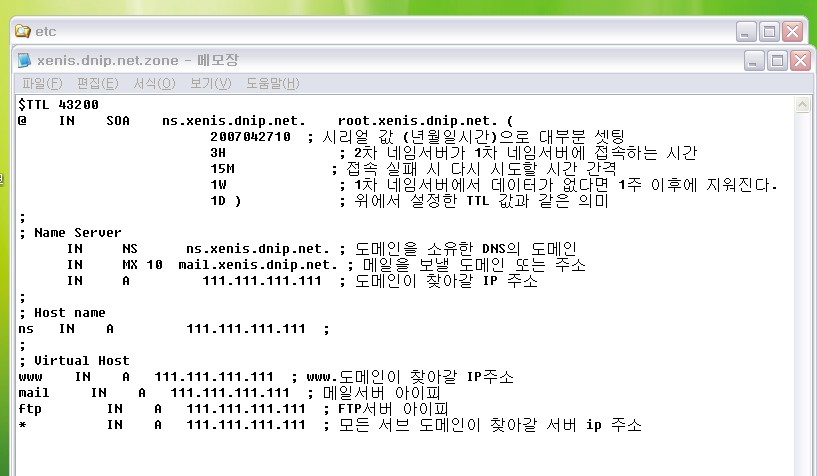
변경되면 이 파일의 내용도 변경해주셔야 합니다. 여러가지 불편함때문에 DNS서버는 고정IP에서 운영되는것이 바람직합니다. 어잿든..이 파일또한 그대로 입력시에 오류가 발생할수 있는관계로 아래 파일을 받아서 파일명과 내용을 적절히 수정/사용하시기 바랍니다. Virtual host 아래앞
부분인 www.mail.ftp등은 원하시는것으로 변경/추가하시면 됩니다.
예를들어 shop을 써준다면 shop.xenis.dnip.net 을 사용할수 있게되는것입니다.
 invalid-file
invalid-file
xenis.dnip.net.zone
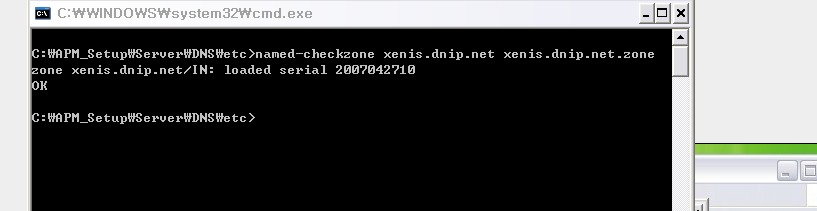
이상없는것입니다. 여기까지 모든 설정파일의 생성이 마무리된것인데 이제까지 한번이라도
에러가 있었다면 그대로 지나치시면 안됩니다.
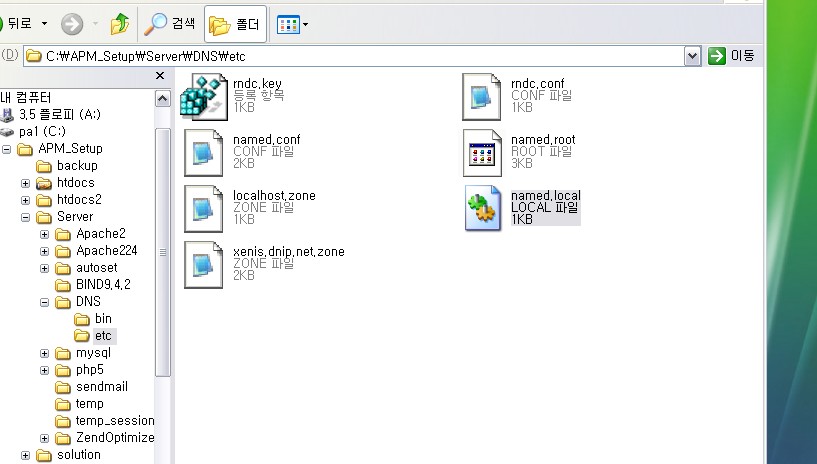
물론 named.root파일은 named.ca로 파일명이 바껴있는것이 정상입니다.
이제는 동작테스트를 해보겠습니다.
시작→실행→cmd를 실행하여 아래와 같이 입력합니다.

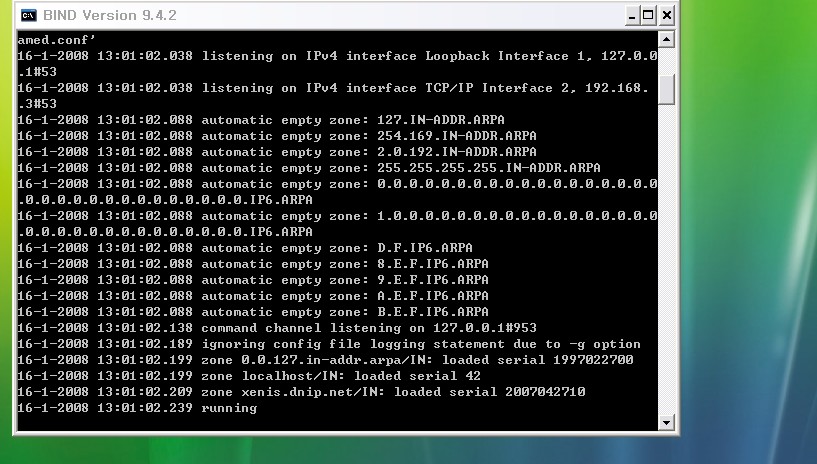
잘확인해보시기 바랍니다. 왠만한 에러는 메시지만 보고도 해결가능합니다. 이 창이 떠있으면
닫지 마시고 프로세스에 등록이 되는지부터 확인해보시기 바랍니다. ctrl+alt+del을 눌러서
작업관리자를 실행하시거나 실행메뉴에서 taskmgr을 실행하셔도 됩니다.
돌아가는지를 확인해봐야합니다.cmd에서 nslookup을 실행한뒤 xenis.dip.net.zone파일 아랫
부분에서 설정했던 www.xenis.dnip.net 이나 mail.xenis.dnip.net 을 입력해보고 IP가 일치한다면 제대로 적용된것입니다.
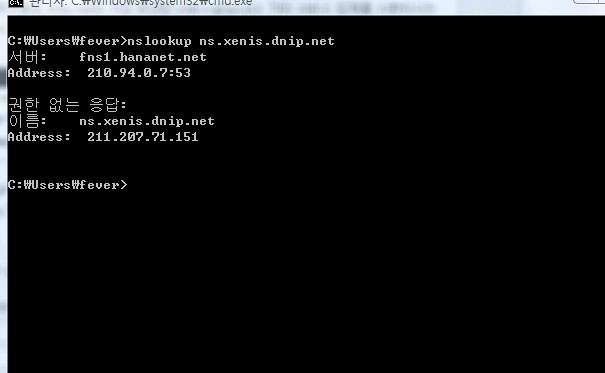
일치한지 확인하셔야 합니다. 이제 named데몬을 서비스로 등록하여 자동으로 서비스되게
해보겠습니다.
시작→제어판→관리도구→서비스에 보시면 ISC BIND라는 서비스가 있습니다. BIND를 설치
하면서 account name을 기본값인 named로 지정했기때문에 named계정으로 서비스가
실행되는데 이를 로컬시스템 계정이 실행하도록 바꿔줘야합니다.
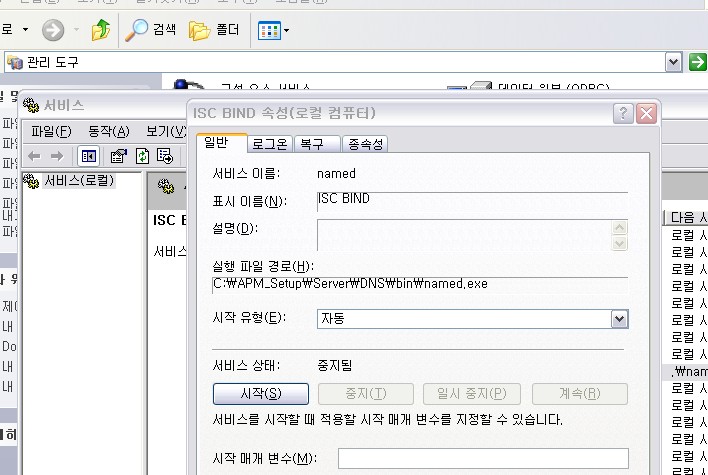
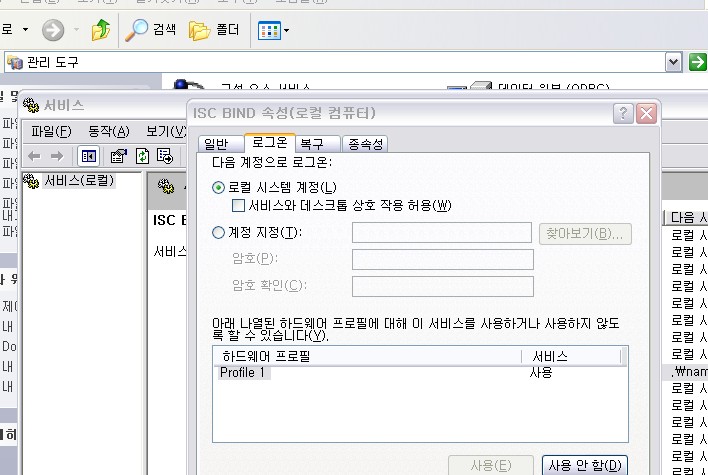
을 만들어보기까지 완료하였습니다. 고정IP인 경우는 여기까지만 참고하시면 더이상 신경쓰실
필요가 없이 DNS서버설치가 완료되지만 유동IP의 경우 다릅니다. 설치된것에 이상이 생기는
것은 아니지만 IP가 변경될경우 dnip.net 에 접속하여 수동으로 도메인IP를 업데이트 시키거나
http://download.holywar.net/DNIP.ZIP 이주소를 통해 자동업데이트 프로그램으로 적용시켜준뒤 xenis.dnip.net.zone 파일의 IP들을 현재사용하는 IP로 모두 변경해주어야
합니다. 이후에 해줘야 할것은 변경된 zone파일을 적용해주는것인데 이것은 cmd에서 rndc reload 명령을 써주면 됩니다.
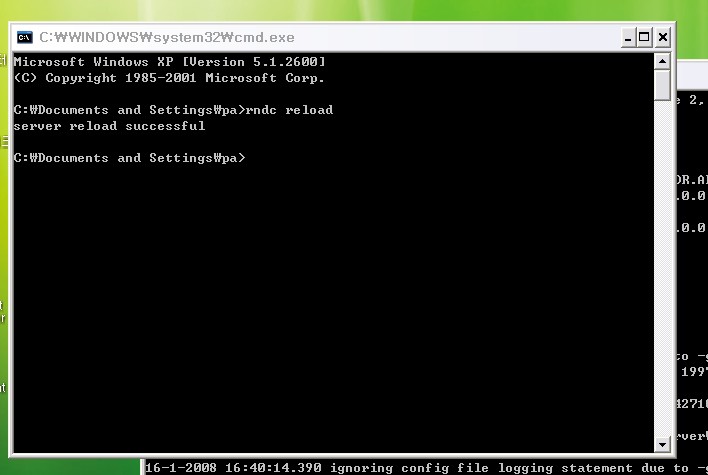
있습니다. 편한방법으로는 제어판→관리도구→서비스를 통해 ISC BIND서비스를 재시작 시켜
주면 됩니다. cmd상에서 적용할때는 net stop "ISC BIND" 명령을 일단써서 중지 시킨후
net start "ISC BIND" 를 실행해주면 다시 시작됩니다.
여기까지 윈도우에서 DNS서버를 설치하는방법을 알아보았습니다. 앞서 말했지만 DNS서버는
소규모로 저처럼 운영하는 경우에는 그다지 필요가 없습니다. 다만 서브도메인을 가져야겠다
싶으신분이나 웹호스팅을 생각하고 계신다면 반드시 필요하겠지요.
참고하시고 구축해보시기 바랍니다.
'웹서버관련정보 > 윈도우' 카테고리의 다른 글
| 윈도우용 웹서버 업그레이드 시키기(APM)(오토셋 기준) (0) | 2008.11.10 |
|---|---|
| DNS때문에 완전 삽질.. (2) | 2008.02.06 |
| [강좌] 윈도우에서 DNS서버 만들기 (BIND설정파일 만들기) (2/3) (0) | 2008.01.16 |
| [강좌] 윈도우에서 DNS서버 만들기 (DNS에대해,BIND설치방법) (1/3) (0) | 2008.01.16 |
| [팁] phpmyadmin에 로컬에서만 접속가능하게 하는법 (0) | 2007.11.12 |